אם אתה בבית הספר או נותן הרבה מצגות לעבודה שלך, כנראה שחווית תקופה שבה מישהו שלח לך קובץ Keynote. אבל אז אתה צריך או רוצה להוציא תמונה, גרף, סרט או סוג אחר של תוכן מהקובץ הזה כדי לשמור אותו כקובץ נפרד. אבל איך???
מצגות Keynote מכילות בדרך כלל הרבה קובצי מדיה ואובייקטים כגון סרטונים, תמונות, תמונות, צלילים או מסמכים - קבצי PDF או אובייקטים משובצים אחרים. ולפעמים קל להוציא דברים על ידי הצגת תוכן ארוז - הכל תלוי בגרסת macOS או Mac OS X שלך. עם זאת, לא משנה מערכת ההפעלה שלך, אתה יכול בקלות לחלץ קבצים או אובייקטים אלה ממצגת Keynote על ידי המרת המצגת לתיקיית קבצים "מכווץ".
הטיפים האלה עובדים עבור כל אפלiWork Suite, לא רק Keynote. זה כולל דפים ומספרים.
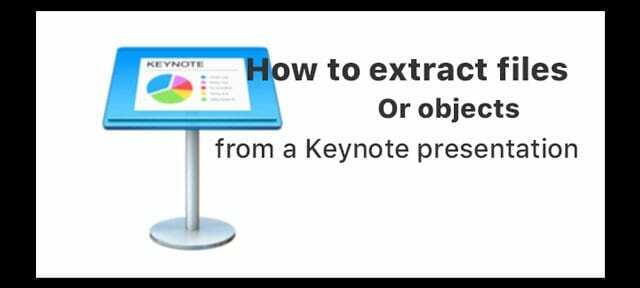
תוכן
- מאמרים קשורים
- חפש תוכן ארוז
-
הנה איך לחלץ קבצים או אובייקטים ממצגת Keynote
- 1-אתר את מצגת Keynote (או PowerPoint)
- 2-צור עותק של קובץ המצגת
- 3-עכשיו יהיה לך את השכפול
- 4-לחץ כעת על השתמש ב-.zip אם אתה רואה את ההודעה הבאה
- 5-כדי לפתוח את הקובץ הזה, לחץ עליו פעמיים
- 6-כלול קטעי וידאו, קבצי קול או מסמכים נמצאים בתיקיית הנתונים
-
רוצה דרך אחרת?
- פוסטים קשורים:
מאמרים קשורים
- פתח קובץ Keynote ב-PowerPoint של Windows
- כיצד ליצור מצגת אוטומטית להפעלה עצמית באייפד
הערה: אתה יכול להשתמש בשיטה זו גם כדי לחלץ קבצים מקובצי PowerPoint.
חפש תוכן ארוז
לפני שאתה הולך למסלול הידני, נסה לחפש אותו בקובץ Keynote. לחץ לחיצה ימנית על מסמך Keynote וחפש את האפשרות שנקראת הצג תוכן חבילה. זה פותח תיקיה עם כל המסמכים בקובץ Keynote זה. אם אינך רואה אפשרות להצגת תוכן החבילה, עקוב אחר השלבים הידניים שלהלן.
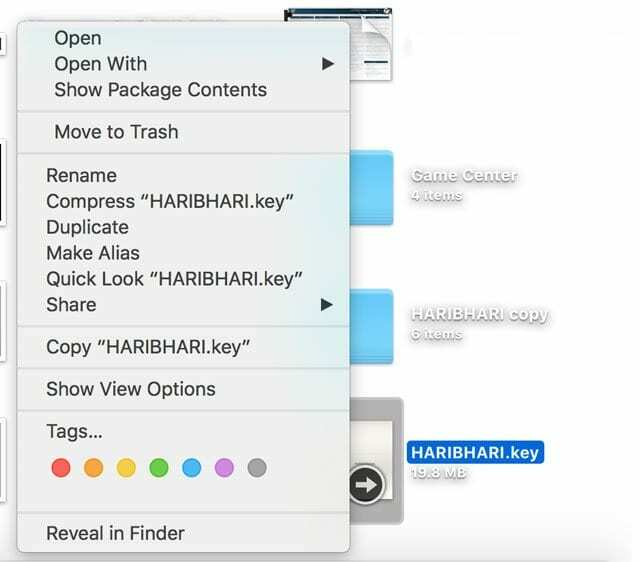
גרסאות ישנות של Keynote
בגרסאות ישנות יותר של Keynote, קובץ Keynote אינו קובץ בודד אלא ספרייה. הוא מכיל קבצים וספריות רבות ותוכן הנתונים מוצפן. כשתלחץ לחיצה ימנית על הגרסה הישנה של מסמך דפים, היא מציגה הצג את תוכן החבילה. גישה לתוכן הקובץ הזה מעניקה לך את כל ספריית הקבצים והקבצים שלך ב-Keynote. רוב הקבצים כמו תמונות, גרפים ותוכן אחר מאוחסנים בתיקיית הנתונים.
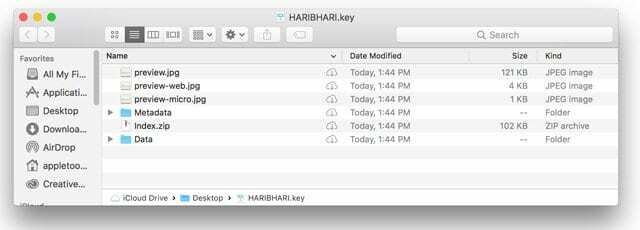
גרסה חדשה של דפי פורמט קובץ מסמכים
בגרסה החדשה יותר של Keynote, קובץ Keynote הוא קובץ בודד ולא ספריה. אז כשאתה לוחץ לחיצה ימנית עליו, אתה לא רואה את אפשרות התפריט הצג תוכן חבילה. אז אם אתה מפעיל גרסה חדשה יותר של Keynote, עקוב אחר ההנחיות למטה כדי לגשת לתוכן קובץ Keynote שלך.
הנה איך לחלץ קבצים או אובייקטים ממצגת Keynote
1-אתר את מצגת Keynote (או PowerPoint)
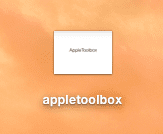
2-צור עותק של קובץ המצגת
פשוט לחץ לחיצה ימנית על הקובץ ובחר שכפול.
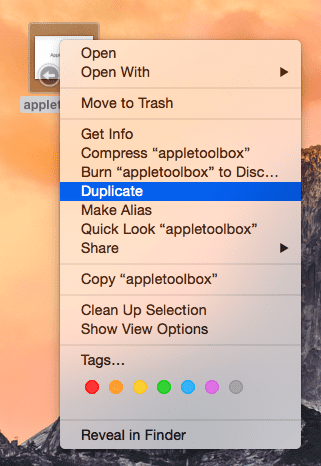
3-עכשיו יהיה לך את השכפול
בדוגמה שלנו כאן, זהו קובץ ההעתקה של appletoolbox. כעת בחר את הקובץ החדש על ידי לחיצה עליו והקש אנטר כדי לשנות את סיומת הקובץ. שנה את סיומת הקובץ ל-.zip על ידי הקלדה .zip אחרי שם הקובץ. אז בדוגמה שלנו, הקובץ נקרא כעת appletoolbox copy.zip, כפי שמוצג מטה:
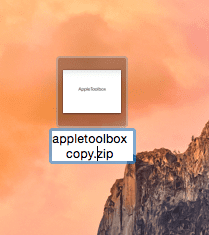
4-לחץ כעת על השתמש ב-.zip אם אתה רואה את ההודעה הבאה
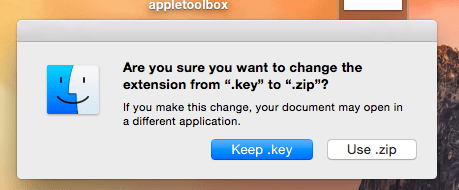
5-כדי לפתוח את הקובץ הזה, לחץ עליו פעמיים
פעולה זו יוצרת תיקיה חדשה, הכוללת את כל קבצי התוכן.
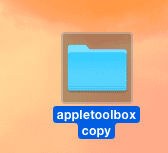
6-כלול קטעי וידאו, קבצי קול או מסמכים נמצאים בתיקיית הנתונים
כעת העתק את כל הקבצים והאובייקטים לכל מיקום אחר. שיטה זו זהה ל-macOS Show Content Package.
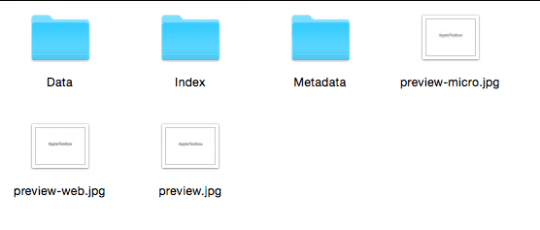
רוצה דרך אחרת?
החל מ-Keynote 6.5.3, לכל יישומי iWork, כולל Keynote, יש שיטה להמיר מסמך של קובץ בודד לתבנית קובץ חבילה. אז אם שני הטיפים שלמעלה לא עבדו עבורך, נסה את זה.
עבור לתפריט הקובץ של Keynote ובחר מתקדם > שנה סוג קובץ > בחר חבילה במקום קובץ בודד. לאחר מכן שמור.
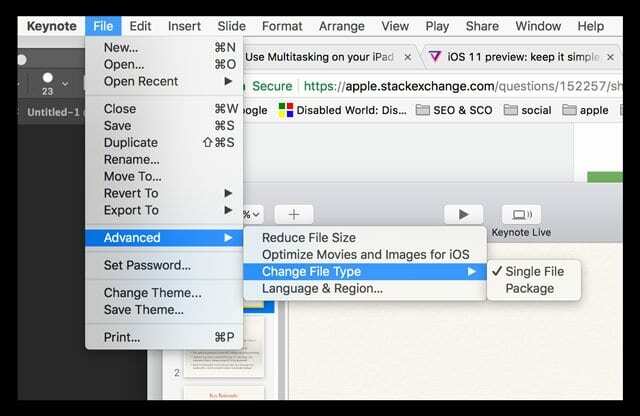

אובססיבי לטכנולוגיה מאז הגעתו המוקדמת של A/UX לאפל, Sudz (SK) אחראית על ניהול העריכה של AppleToolBox. הוא מבוסס מלוס אנג'לס, קליפורניה.
Sudz מתמחה בכיסוי כל הקשור ל-macOS, לאחר שסקרה עשרות פיתוחים של OS X ו-macOS במהלך השנים.
בחיים קודמים, סודז עבדה בסיוע לחברות Fortune 100 עם שאיפות הטכנולוגיה והטרנספורמציה העסקית שלהן.